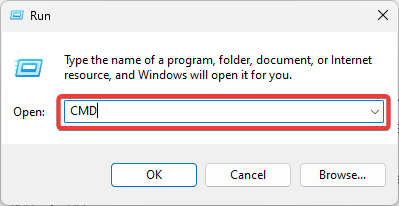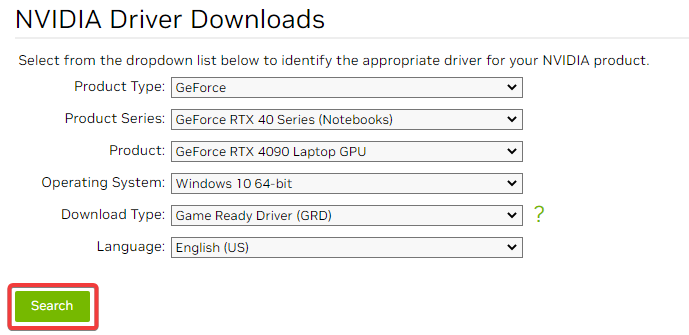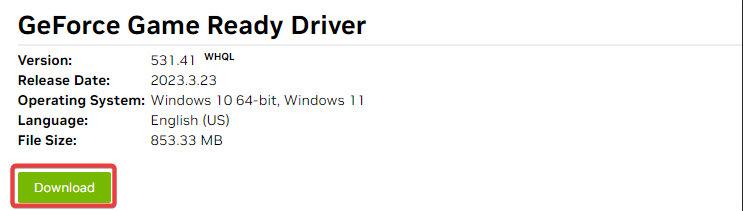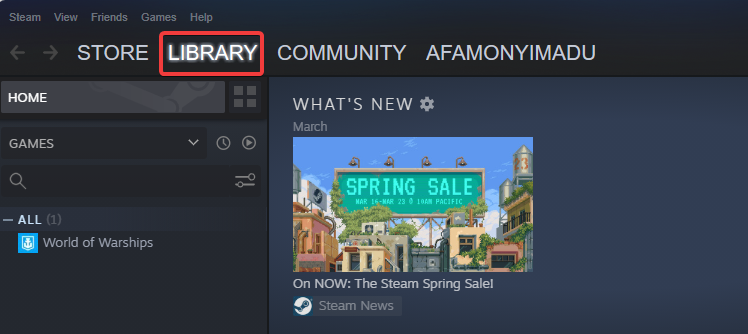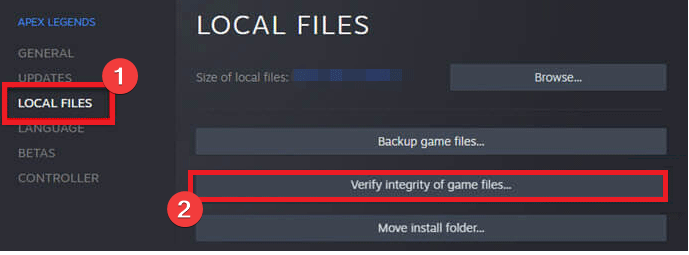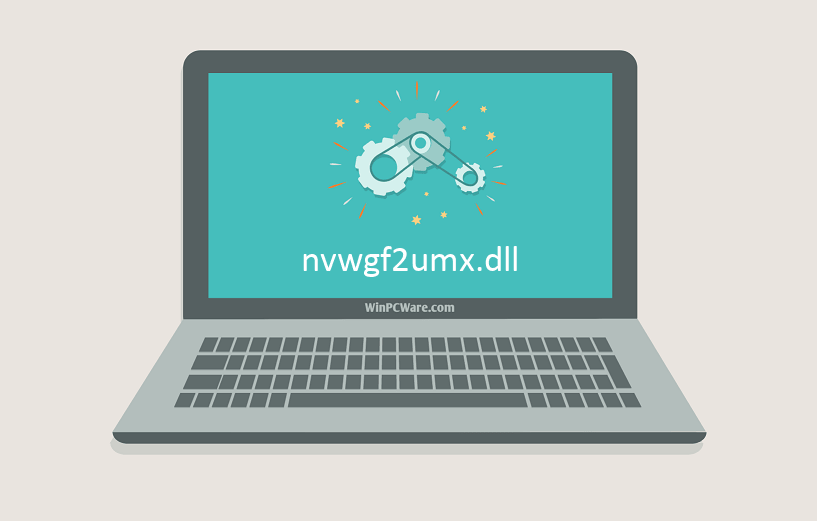Как исправить ошибку nvwgf2umx.dll в GTA V, CoD, Cyberpunk 2077, Valheim и т. п.
Видеоигры стали очень сложными и “навороченными” не только по дизайну, но и технологически, поэтому для их бесперебойной работы требуется всё больше аппаратных ресурсов. Краш приложения с ошибкой nvwgf2umx.dll встречается во многих играх, таких как: Grand Theft Auto V, Call of Duty Warzone, Modern Warfare, Cyberpunk 2077, Outriders, Valheim, Final Fantasy XIV, Dark Souls 3 и многих других.
Проблема связана с файлом библиотеки динамической компоновки. Эти файлы распространены в операционной системе Windows, а также реализуются сторонними приложениями. Подавляющее большинство сбоев в играх случаются из-за проблем с неправильными настройками конфигурации, устаревшими/несовместимыми драйверами, повреждёнными системными файлами и т. д. Ниже рассмотрим несколько способов исправления, которые будут полезны в разных ситуациях.
Содержание
- Решение 1. Переустановите драйверы графического процессора
- Решение 2. Проверьте настройки антивируса и отключите VPN
- Решение 3. Запустите сканирование SFC
- Решение 4. Проверьте целостность файлов
- Решение 5. Переустановите игру
- Решение 6. Отключите разгон ПК
- Решение 7. Отключите оверлей в Discord
- Решение 8. Отключите оверлей в Steam
- Решение 9. Обновите BIOS
Решение 1. Переустановите драйверы графического процессора
Одна из основных причин ошибок файлов DLL – несовместимые, повреждённые или устаревшие видеодрайверы. Обновление или полная их переустановка может решить проблему с nvwgf2umx.dll.
- Щёлкните ПКМ по значку Windows и выберите Диспетчер устройств.
- Разверните раздел Видеоадаптеры, и снова нажмите ПКМ по установленному графическому драйверу.
- Выберите пункт Обновить, а затем автоматический поиск обновлений.
- Дождитесь окончания процесса, и перезагрузите ПК.
- Если это не помогло, следует удалить драйвер, и скачать актуальный на сайте производителя вашей видеокарты.
- Вернитесь в Диспетчер устройств, в раздел Видеоадаптеры.
- Запишите модель вашего графического процессора для поиска драйвера на сайте разработчика.
- Нажмите по нему ПКМ, и выберите Удалить.
- Теперь посетите официальный сайт производителя видеокарты.
- В поиске на сайте пропишите вашу модель карты, скачайте и установите актуальные драйверы.
- Перезагрузитесь.
Решение 2. Проверьте настройки антивируса и отключите VPN
В некоторых случаях проблема может быть вызвана строгими настройками стороннего антивируса. Из-за чего, он блокирует все исполняемые файлы, в том числе .exe и .dll. Проверьте, так ли это, и добавьте в список исключений основной архив игры, где расположен файл с разрешением exe.
Кроме того, если вы используете VPN, отключите подключение и посмотрите, решает ли это проблему.
Решение 3. Запустите сканирование SFC
Повреждённые системные файлы часто приводят к проблемам с DLL. Попробуйте восстановить их с помощью стандартной команды.
- Нажмите ПКМ по значку Windows, и выберите Командная строка (Администратор).
- В открывшееся окно скопируйте и вставьте команду sfc/scannow, кликнув после этого Enter.
- Дождитесь окончания диагностики, и перезагрузите систему.
Решение 4. Проверьте целостность файлов
Если игра была приобретена в цифровом виде, нужно проверить её на предмет целостности файлов. Так как проблема могла быть во временном сбое подключения к сети, из-за чего некоторые компоненты были не докачены, либо повреждены по другим причинам.
В Steam
- Откройте свою библиотеку, и щёлкните ПКМ по проблемной игре.
- Выберите Свойства, и перейдите в Локальные файлы > Проверить целостность файлов игры.
В Origin
- Зайдите в библиотеку, щёлкните ПКМ по игре, и выберите «Восстановить».
- Дождитесь завершения процесса.
В GOG
- Перейдите в раздел «Мои игры».
- Щёлкните ПКМ по проблемной игре.
- Выберите «Управление установкой» > «Проверить/восстановить».
В Epic Games
- Откройте свою игровую библиотеку.
- Нажмите на три точки рядом с приложением.
- Выберите «Проверить».
Решение 5. Переустановите игру
Если предыдущий вариант не дал результатов, полная переустановка может исправить ошибку с nvwgf2umx.dll. Поэтому следует удалить игру, и снова загрузить её. Сделать это можно с помощью Steam/ Origin/GOG/Epic Games или других программ запуска, а также стандартным методом в Windows.
- Нажмите сочетание клавиш Win + X, и выберите Программы и компоненты.
- Найдите в списке игру, требующую переустановки.
- Кликните по ней один раз, и нажмите вверху Удалить.
Имейте в виду, что после этого придётся повторно загрузить игру, и, в зависимости от её размера, это может занять некоторое время.
Решение 6. Отключите разгон ПК
“Разгон компьютера” является обычной практикой среди геймеров, так как это позволяет немного увеличить возможности процессора и сопутствующих компонентов. Вместе с тем данная процедура может негативно сказаться на стабильности ОС и привести к сбою приложений или даже Windows. Поэтому, если вы используете программы для разгона ПК или видеокарты, следует отказаться от них.
Решение 7. Отключите оверлей в Discord
Многие пользователи отмечают, что в некоторых случаях помогает отключение оверлея в Discord. Выполните следующие шаги:
- Зайдите в параметры Discord.
- Прокрутите меню слева до Игровых настроек, и выберите раздел Игровая активность.
- Справа найдите проблемную игру, и отключите оверлей.
Решение 8. Отключите оверлей в Steam
Подобную операцию можно выполнить в Steam, если игра приобретена на этой платформе.
- Откройте Steam, и перейдите в Настройки.
- Выберите игровой раздел.
- В самом верху снимите галочку с «Включить оверлей Steam во время игры».
- Нажмите Ок, чтобы подтвердить изменения.
Решение 9. Обновите BIOS
Имейте в виду, что это решение не для всех. Неправильное обновление BIOS может вызвать дополнительные проблемы и даже сбой при запуске Windows. Если вы не уверены, что всё сделаете правильно, лучше отказаться от этого метода.
- Нажмите Win +X, и выберите Панель управления.
- Перейдите в раздел Администрирование, и далее в Сведения о системе.
- Запишите свою версию BIOS.
- Посетите официальный сайт производителя материнской платы.
- Перейдите в раздел “Загрузки”.
- Загрузите соответствующую версию BIOS для вашей материнской платы и запустите установщик.
- После завершения перезагрузите систему.
Надеемся, что один из предложенных вариантов помог вам исправить ошибку с nvwgf2umx.dll. Напишите в комментариях, какой способ оказался действенным в вашей ситуации, а также опишите свои методы решения данной проблемы.
Информация о системе:
На вашем ПК работает: …
Ошибка Nvwgf2umx.dll: как исправить?
В начале нужно понять, почему nvwgf2umx.dll файл отсутствует и какова причина возникновения nvwgf2umx.dll ошибки. Часто программное обеспечение попросту не может функционировать из-за недостатков в .dll-файлах.
Что означает DLL-файл? Почему возникают DLL-ошибки?
DLL (Dynamic-Link Libraries) являются общими библиотеками в Microsoft Windows, которые реализовала корпорация Microsoft. Известно, что файлы DLL так же важны, как и файлы с расширением EXE. Реализовать DLL-архивы, не используя утилиты с расширением .exe, нельзя.
Файлы DLL помогают разработчикам применять стандартный код с информаций, чтобы обновить функциональность программного обеспечения, не используя перекомпиляцию. Получается, файлы MSVCP100.dll содержат код с данными на разные программы. Одному DLL-файлу предоставили возможность быть использованным иным ПО, даже если отсутствует необходимость в этом. Как итог – нет нужно создавать копии одинаковой информации.
Когда стоит ожидать появление отсутствующей ошибки Nvwgf2umx.dll?
Когда перед пользователем возникает данное сообщения, появляются неисправности с Nvwgf2umx.dll
- Программа не может запуститься, так как Nvwgf2umx.dll отсутствует на ПК.
- Nvwgf2umx.dll пропал.
- Nvwgf2umx.dll не найден.
- Nvwgf2umx.dll пропал с ПК. Переустановите программу для исправления проблемы.
- «Это приложение невозможно запустить, так как Nvwgf2umx.dll не найден. Переустановите приложения для исправления проблемы.»
Что делать, когда проблемы начинают появляться во время запуска программы? Это вызвано из-за неисправностей с Nvwgf2umx.dll. Есть проверенные способы, как быстро избавиться от этой ошибки навсегда.
Метод 1: Скачать Nvwgf2umx.dll для установки вручную
В первую очередь, необходимо скачать Nvwgf2umx.dll на компьютер только с нашего сайта, на котором нет вирусов и хранятся тысячи бесплатных Dll-файлов.
- Копируем файл в директорию установки программы только тогда, когда программа пропустит DLL-файл.
- Также можно переместить файл DLL в директорию системы ПК (для 32-битной системы — C:WindowsSystem32, для 64-битной системы — C:WindowsSysWOW64).
- Теперь следует перезагрузить свой ПК.
Метод не помог и появляются сообщения — «nvwgf2umx.dll Missing» или «nvwgf2umx.dll Not Found»? Тогда воспользуйтесь следующим методом.
Nvwgf2umx.dll Версии
Метод 2: Исправить Nvwgf2umx.dll автоматически благодаря инструменту для исправления ошибок
Очень часто ошибка появляется из-за случайного удаления файла Nvwgf2umx.dll, а это моментально вызывает аварийное завершение работы приложения. Программы с вирусами делают так, что Nvwgf2umx.dll и остальные системные файлы повреждаются.
Исправить Nvwgf2umx.dll автоматически можно благодаря инструмента, который исправляет все ошибки! Подобное устройство необходимо для процедуры восстановления всех поврежденных или удаленных файлов, которые находятся в папках Windows. Следует только установить инструмент, запустить его, а программа сама начнет исправлять найденные Nvwgf2umx.dll проблемы.
Данный метод не смог помочь? Тогда переходите к следующему.
Метод 3: Устанавливаем/переустанавливаем пакет Microsoft Visual C ++ Redistributable Package
Ошибку Nvwgf2umx.dll часто можно обнаружить, когда неправильно работает Microsoft Visual C++ Redistribtable Package. Следует проверить все обновления или переустановить ПО. Сперва воспользуйтесь поиском Windows Updates для поиска Microsoft Visual C++ Redistributable Package, чтобы обновить/удалить более раннюю версию на новую.
- Нажимаем клавишу с лого Windows для выбора Панель управления. Здесь смотрим на категории и нажимаем Uninstall.
- Проверяем версию Microsoft Visual C++ Redistributable и удаляем самую раннюю из них.
- Повторяем процедуру удаления с остальными частями Microsoft Visual C++ Redistributable.
- Также можно установить 3-ю версию редистрибутива 2015 года Visual C++ Redistribtable, воспользовавшись загрузочной ссылкой на официальном сайте Microsoft.
- Как только загрузка установочного файла завершится, запускаем и устанавливаем его на ПК.
- Перезагружаем ПК.
Данный метод не смог помочь? Тогда переходите к следующему.
Метод 4: Переустановка программы
Необходимая программа показывает сбои по причине отсутствия .DLL файла? Тогда переустанавливаем программу, чтобы безопасно решить неисправность.
Метод не сумел помочь? Перейдите к следующему.
Метод 5: Сканируйте систему на вредоносные ПО и вирусы
System File Checker (SFC) является утилитой в операционной системе Windows, которая позволяет проводить сканирование системных файлов Windows и выявлять повреждения, а также с целью восстановить файлы системы. Данное руководство предоставляет информацию о том, как верно запускать System File Checker (SFC.exe) для сканирования системных файлов и восстановления недостающих/поврежденных системных файлов, к примеру, .DLL. Когда файл Windows Resource Protection (WRP) имеет повреждения или попросту отсутствует, система Windows начинает вести себя неправильно и с проблемами. Часто определенные функции Windows перестают функционировать и компьютер выходит из строя. Опцию «sfc scannow» используют как один из специальных переключателей, которая доступна благодаря команды sfc, команды командной строки, которая используется на запуск System File Checker. Для ее запуска сперва необходимо открыть командную строку, после чего ввести «командную строку» в поле «Поиск». Теперь нажимаем правой кнопкой мыши на «Командная строка» и выбираем «Запуск от имени администратора». Необходимо обязательно запускать командную строку, чтобы сделать сканирование SFC.
- Запуск полного сканирования системы благодаря антивирусной программы. Не следует надеяться лишь на Windows Defender, а выбираем дополнительно проверенную антивирусную программу.
- Как только обнаружится угроза, нужно переустановить программу, которая показывает уведомление о заражении. Лучше сразу переустановить программу.
- Пробуем провести восстановление при запуске системы, но только тогда, когда вышеперечисленные методы не сработали.
- Если ничего не помогает, тогда переустанавливаем ОС Windows.
В окне командной строки нужно ввести команду «sfc /scannow» и нажать Enter. System File Checker начнет свою работу, которая продлится не более 15 минут. Ждем, пока сканирование завершится, после чего перезагружаем ПК. Теперь ошибка «Программа не может запуститься из-за ошибки Nvwgf2umx.dll отсутствует на вашем компьютере не должна появляться.
Метод 6: Очиститель реестра
Registry Cleaner считается мощной утилитой для очищения ненужных файлов, исправления проблем реестра, выяснения причин замедленной работы ПК и устранения неисправностей. Утилита идеальна для всех компьютеров. Пользователь с правами администратора сможет быстрее проводить сканирование и последующее очищение реестра.
- Загрузка приложения в ОС Windows.
- Устанавливаем программу и запускаем ее – все процессы очистки и исправления проблем на ПК пройдут автоматически.
Метод не сумел помочь? Перейдите к следующему.
Часто задаваемые вопросы (FAQ)
— последняя версия nvwgf2umx.dll, которая доступна для скачивания
nvwgf2umx.dll обязательно нужно расположить в системной папке Windows
Самый простой метод – это использовать инструмент для исправления ошибок dll
Эта страница доступна на других языках:
English |
Deutsch |
Español |
Italiano |
Français |
Indonesia |
Nederlands |
Nynorsk |
Português |
Українська |
Türkçe |
Malay |
Dansk |
Polski |
Română |
Suomi |
Svenska |
Tiếng việt |
Čeština |
العربية |
ไทย |
日本語 |
简体中文 |
한국어
Automatic repair tools will be efficient
by Afam Onyimadu
Afam is a geek and the go-to among his peers for computer solutions. He has a wealth of experience with Windows operating systems, dating back to his introduction… read more
Updated on April 28, 2023
Reviewed by
Alex Serban
After moving away from the corporate work-style, Alex has found rewards in a lifestyle of constant analysis, team coordination and pestering his colleagues. Holding an MCSA Windows Server… read more
- Nvwgf2umx.dll is a vital component of the Nvidia graphics driver and is useful during gameplay.
- The crashes due to the DLL are often because drivers are expired, or the files is accidentally deleted.
XINSTALL BY CLICKING THE DOWNLOAD FILE
This tool will replace the damaged or corrupted DLLs with their functional equivalents using its dedicated repository where it has the official versions of the DLL files.
- Download and Install Fortect on your PC
- Launch the tool and Start scanning to find DLL files that could be causing PC problems
- Right-click on Start Repair to replace broken DLLs with working versions
- Fortect has been downloaded by 0 readers this month.
PC gaming has kept increasing in popularity, but the experience is not always seamless. Some readers have complained about nvwgf2umx.dll crashing games.
If you have experienced this problem, this guide will walk you through some practical solutions so that you can enjoy hitch-free gaming again.
Why is nvwgf2umx.Dll crashing games?
Nvwgf2umx.dll is associated with the Nvidia graphics card driver. This DLL would not crash games as it is a vital component for videos, but some factors may trigger crashes around the library. A few include the following:
- Driver-related problems – These are mostly outdated and corrupted drivers that become incompatible with the DLL.
- A bad nvwgf2umx.dll – If the DLL is corrupt or missing, it may stop games from loading or randomly cause the games to crash during gameplay.
- Bad hardware – If you use faulty hardware, you should expect random problems, including crashes due to nvwgf2umx.dll.
Let us now show you some practical solutions.
How do I fix nvwgf2umx.dll game crashes?
Before trying out any complex solutions, you should do the following:
- Reinstall the game – A quick uninstallation and reinstallation using freshly downloaded copies will fix it if corrupt game files trigger it.
- Reboot your PC – A restart will force bad processes to end and may save you the stress of more complex troubleshooting.
1. Use specialized DLL tools
Our top recommendation is to use dedicated DLL repair tools. These tools will fix and replace damaged files. They make the process seamless with minimal user input.
The Fortect tool comes highly recommended. For third-party DLLs like nvwgf2umx.dll, it resolves every compatibility issue that may lead them to malfunction.
2. Run a file scan
- Press Windows + R, type CMD and hit Ctrl + Shift + Enter.
- Type the script below and hit Enter:
sfc /scannow - Wait for the process to complete, then verify that the nvwgf2umx.dll crashes are resolved.
- 0x87d01107 Error Code: How to Fix This SCCM Issue
- Faulting Module Name KernelBase.dll Crashing Apps [Fix]
- 0x80041013 SCCM Error: How to Quickly Fix it
- Winsock Error 10048: How to Fix it
3. Reinstall the NVIDIA driver
- Visit the Nvidia driver site.
- Use matching details of your product to fill out the form, then click Search.
- Click Download to get the driver.
- Double-click the downloaded file and follow the wizard prompts to install it.
4. Update the game
You should check for game updates and patches often. This is essential because the game often triggers the error, and the developers will be able to resolve it using updates.
The availability of updates and the process of updating the game will vary between games, so you should visit the official game website for more information.
5. Manually download the DLL
There are chances that the DLL no longer exists on your computer. Downloading nvwgf2umx.dll from a trusted resource will come in handy.
Note that it is essential to save the downloaded file in the same directory as the crashing game so that it is recognized and used by the game during launch and gameplay.
6. Verify game files
- Launch your gaming platform (we use Steam in this example).
- Click Library.
- Right-click on the problematic game and select the Properties option.
- Select Local Files and click Verify integrity of game files.
After running through the solutions in this guide, crashes due to nvwgf2umx.dll should be fixed.
We have not listed these fixes in any particular order, so you should try what feels most applicable. Please let us know what worked for you in the comments section below.
Still experiencing issues?
SPONSORED
If the above suggestions have not solved your problem, your computer may experience more severe Windows troubles. We suggest choosing an all-in-one solution like Fortect to fix problems efficiently. After installation, just click the View&Fix button and then press Start Repair.
Иногда система Windows отображает сообщения об ошибках поврежденных или отсутствующих файлов nvwgf2umx.dll. Подобные ситуации могут возникнуть, например, во время процесса установки программного обеспечения. Каждая программа требует определенных ресурсов, библиотек и исходных данных для правильной работы. Поэтому поврежденный или несуществующий файл nvwgf2umx.dll может повлиять на неудачное выполнение запущенного процесса.
Файл был разработан для использования с программным обеспечением . Здесь вы найдете подробную информацию о файле и инструкции, как действовать в случае ошибок, связанных с nvwgf2umx.dll на вашем устройстве. Вы также можете скачать файл nvwgf2umx.dll, совместимый с устройствами Windows 7, которые (скорее всего) позволят решить проблему.
Совместим с: Windows 7
Популярность пользователя
Исправьте ошибки nvwgf2umx.dll
- 1 Информация о файле nvwgf2umx.dll
- 2 Ошибки, связанные с файлом nvwgf2umx.dll
- 3 Как исправить ошибки, связанные с nvwgf2umx.dll?
- 3.1 Сканирование на наличие вредоносных программ
- 3.2 Обновление системы и драйверов
- 3.3 Инструмент проверки системных файлов
- 3.4 Восстановление системы
- 4 Скачать nvwgf2umx.dll
- 4.1 Список версий файла nvwgf2umx.dll
Информация о файле
| Основная информация | |
|---|---|
| Имя файла | nvwgf2umx.dll |
| Расширение файла | DLL |
| Описание | NVIDIA Compatible D3D10 Driver, Version 185.93 |
| Программного обеспечения | |
|---|---|
| программа | NVIDIA D3D10 drivers |
| автор | NVIDIA Corporation |
| подробности | |
|---|---|
| MIME тип | application/octet-stream |
| Тип файла | Driver |
| система | Windows NT 32-bit |
| Авторские права | (C) NVIDIA Corporation. All rights reserved. |
| Набор символов | Windows, Latin1 |
| Языковая треска | English (U.S.) |
Наиболее распространенные проблемы с файлом nvwgf2umx.dll
Существует несколько типов ошибок, связанных с файлом nvwgf2umx.dll. Файл nvwgf2umx.dll может находиться в неправильном каталоге файлов на вашем устройстве, может отсутствовать в системе или может быть заражен вредоносным программным обеспечением и, следовательно, работать неправильно. Ниже приведен список наиболее распространенных сообщений об ошибках, связанных с файлом nvwgf2umx.dll. Если вы найдете один из перечисленных ниже (или похожих), рассмотрите следующие предложения.
- nvwgf2umx.dll поврежден
- nvwgf2umx.dll не может быть расположен
- Ошибка выполнения — nvwgf2umx.dll
- Ошибка файла nvwgf2umx.dll
- Файл nvwgf2umx.dll не может быть загружен. Модуль не найден
- невозможно зарегистрировать файл nvwgf2umx.dll
- Файл nvwgf2umx.dll не может быть загружен
- Файл nvwgf2umx.dll не существует
nvwgf2umx.dll
Не удалось запустить приложение, так как отсутствует файл nvwgf2umx.dll. Переустановите приложение, чтобы решить проблему.
OK
Проблемы, связанные с nvwgf2umx.dll, могут решаться различными способами. Некоторые методы предназначены только для опытных пользователей. Если вы не уверены в своих силах, мы советуем обратиться к специалисту. К исправлению ошибок в файле nvwgf2umx.dll следует подходить с особой осторожностью, поскольку любые ошибки могут привести к нестабильной или некорректно работающей системе. Если у вас есть необходимые навыки, пожалуйста, продолжайте.
Как исправить ошибки nvwgf2umx.dll всего за несколько шагов?
Ошибки файла nvwgf2umx.dll могут быть вызваны различными причинами, поэтому полезно попытаться исправить их различными способами.
Шаг 1.. Сканирование компьютера на наличие вредоносных программ.
Файлы Windows обычно подвергаются атаке со стороны вредоносного программного обеспечения, которое не позволяет им работать должным образом. Первым шагом в решении проблем с файлом nvwgf2umx.dll или любыми другими системными файлами Windows должно быть сканирование системы на наличие вредоносных программ с использованием антивирусного инструмента.
Если по какой-либо причине в вашей системе еще не установлено антивирусное программное обеспечение, вы должны сделать это немедленно. Незащищенная система не только является источником ошибок в файлах, но, что более важно, делает вашу систему уязвимой для многих опасностей. Если вы не знаете, какой антивирусный инструмент выбрать, обратитесь к этой статье Википедии — сравнение антивирусного программного обеспечения.
Шаг 2.. Обновите систему и драйверы.
Установка соответствующих исправлений и обновлений Microsoft Windows может решить ваши проблемы, связанные с файлом nvwgf2umx.dll. Используйте специальный инструмент Windows для выполнения обновления.
- Откройте меню «Пуск» в Windows.
- Введите «Центр обновления Windows» в поле поиска.
- Выберите подходящую программу (название может отличаться в зависимости от версии вашей системы)
- Проверьте, обновлена ли ваша система. Если в списке есть непримененные обновления, немедленно установите их.
- После завершения обновления перезагрузите компьютер, чтобы завершить процесс.
Помимо обновления системы рекомендуется установить последние версии драйверов устройств, так как драйверы могут влиять на правильную работу nvwgf2umx.dll или других системных файлов. Для этого перейдите на веб-сайт производителя вашего компьютера или устройства, где вы найдете информацию о последних обновлениях драйверов.
Шаг 3.. Используйте средство проверки системных файлов (SFC).
Проверка системных файлов — это инструмент Microsoft Windows. Как следует из названия, инструмент используется для идентификации и адресации ошибок, связанных с системным файлом, в том числе связанных с файлом nvwgf2umx.dll. После обнаружения ошибки, связанной с файлом %fileextension%, программа пытается автоматически заменить файл nvwgf2umx.dll на исправно работающую версию. Чтобы использовать инструмент:
- Откройте меню «Пуск» в Windows.
- Введите «cmd» в поле поиска
- Найдите результат «Командная строка» — пока не запускайте его:
- Нажмите правую кнопку мыши и выберите «Запуск от имени администратора»
- Введите «sfc / scannow» в командной строке, чтобы запустить программу, и следуйте инструкциям.
Шаг 4. Восстановление системы Windows.
Другой подход заключается в восстановлении системы до предыдущего состояния до того, как произошла ошибка файла nvwgf2umx.dll. Чтобы восстановить вашу систему, следуйте инструкциям ниже
- Откройте меню «Пуск» в Windows.
- Введите «Восстановление системы» в поле поиска.
- Запустите средство восстановления системы — его имя может отличаться в зависимости от версии системы.
- Приложение проведет вас через весь процесс — внимательно прочитайте сообщения
- После завершения процесса перезагрузите компьютер.
Если все вышеупомянутые методы завершились неудачно и проблема с файлом nvwgf2umx.dll не была решена, перейдите к следующему шагу. Помните, что следующие шаги предназначены только для опытных пользователей
Загрузите и замените файл nvwgf2umx.dll
Последнее решение — вручную загрузить и заменить файл nvwgf2umx.dll в соответствующей папке на диске. Выберите версию файла, совместимую с вашей операционной системой, и нажмите кнопку «Скачать». Затем перейдите в папку «Загруженные» вашего веб-браузера и скопируйте загруженный файл nvwgf2umx.dll.
Перейдите в папку, в которой должен находиться файл, и вставьте загруженный файл. Ниже приведен список путей к каталогу файлов nvwgf2umx.dll.
- Windows 7: C:WindowsSystem32DriverStoreFileRepositorynv_lh.inf_amd64_neutral_bc69f20e3115af59
Если действия не помогли решить проблему с файлом nvwgf2umx.dll, обратитесь к профессионалу. Существует вероятность того, что ошибка (и) может быть связана с устройством и, следовательно, должна быть устранена на аппаратном уровне. Может потребоваться новая установка операционной системы — неправильный процесс установки системы может привести к потере данных.
Список версий файлов

Имя файла
nvwgf2umx.dll
система
Windows 7
Размер файла
4326912 bytes
Дата
2009-07-14
| Подробности файла | ||
|---|---|---|
| MD5 | 5d11ebf91f2c7d87b9b1b49688965c13 | |
| SHA1 | 49746afd7d64d9125f06957d78b197c9e92d9984 | |
| SHA256 | 9d2f57a4ee33eabec77831386dad3b6eda8da483f4c155c0b0ed4b089ab95067 | |
| CRC32 | 85ae821e | |
| Пример расположения файла | C:WindowsSystem32DriverStoreFileRepositorynv_lh.inf_amd64_neutral_bc69f20e3115af59 |
Содержание
- 3 простых шага по исправлению ошибок NVWGF2UMX.DLL
- 1- Очистите мусорные файлы, чтобы исправить nvwgf2umx.dll, которое перестало работать из-за ошибки.
- 2- Очистите реестр, чтобы исправить nvwgf2umx.dll, которое перестало работать из-за ошибки.
- 3- Настройка Windows для исправления критических ошибок nvwgf2umx.dll:
- Как вы поступите с файлом nvwgf2umx.dll?
- Некоторые сообщения об ошибках, которые вы можете получить в связи с nvwgf2umx.dll файлом
- NVWGF2UMX.DLL
- процессов:
- Game crash. Faulting module name: nvwgf2umx.dll
- Replies (24)
- Nvwgf2umx dll ошибка как исправить windows 10
- Перезапуск проводника Windows (Winlogon, nvwgf2umx_cfg.dll, Explorer.exe)
- Ответы (17)
3 простых шага по исправлению ошибок NVWGF2UMX.DLL
Файл nvwgf2umx.dll из NVIDIA Corporation является частью NVIDIA D3D10 drivers. nvwgf2umx.dll, расположенный в C: Windows winsxs amd64_nv_lh .inf_31bf3856ad364e35_6 .1 .7600 .16385_none_4a5c7d78e486512b с размером файла 4326912.00 байт, версия файла 8.15.11.8593, подпись not found.
В вашей системе запущено много процессов, которые потребляют ресурсы процессора и памяти. Некоторые из этих процессов, кажется, являются вредоносными файлами, атакующими ваш компьютер.
Чтобы исправить критические ошибки nvwgf2umx.dll,скачайте программу Asmwsoft PC Optimizer и установите ее на своем компьютере
1- Очистите мусорные файлы, чтобы исправить nvwgf2umx.dll, которое перестало работать из-за ошибки.
- Запустите приложение Asmwsoft Pc Optimizer.
- Потом из главного окна выберите пункт «Clean Junk Files».
- Когда появится новое окно, нажмите на кнопку «start» и дождитесь окончания поиска.
- потом нажмите на кнопку «Select All».
- нажмите на кнопку «start cleaning».
2- Очистите реестр, чтобы исправить nvwgf2umx.dll, которое перестало работать из-за ошибки.
3- Настройка Windows для исправления критических ошибок nvwgf2umx.dll:
- Нажмите правой кнопкой мыши на «Мой компьютер» на рабочем столе и выберите пункт «Свойства».
- В меню слева выберите » Advanced system settings».
- В разделе «Быстродействие» нажмите на кнопку «Параметры».
- Нажмите на вкладку «data Execution prevention».
- Выберите опцию » Turn on DEP for all programs and services . » .
- Нажмите на кнопку «add» и выберите файл nvwgf2umx.dll, а затем нажмите на кнопку «open».
- Нажмите на кнопку «ok» и перезагрузите свой компьютер.
Всего голосов ( 51 ), 26 говорят, что не будут удалять, а 25 говорят, что удалят его с компьютера.
Как вы поступите с файлом nvwgf2umx.dll?
Некоторые сообщения об ошибках, которые вы можете получить в связи с nvwgf2umx.dll файлом
(nvwgf2umx.dll) столкнулся с проблемой и должен быть закрыт. Просим прощения за неудобство.
(nvwgf2umx.dll) перестал работать.
nvwgf2umx.dll. Эта программа не отвечает.
(nvwgf2umx.dll) — Ошибка приложения: the instruction at 0xXXXXXX referenced memory error, the memory could not be read. Нажмитие OK, чтобы завершить программу.
(nvwgf2umx.dll) не является ошибкой действительного windows-приложения.
(nvwgf2umx.dll) отсутствует или не обнаружен.
NVWGF2UMX.DLL
Проверьте процессы, запущенные на вашем ПК, используя базу данных онлайн-безопасности. Можно использовать любой тип сканирования для проверки вашего ПК на вирусы, трояны, шпионские и другие вредоносные программы.
процессов:
Cookies help us deliver our services. By using our services, you agree to our use of cookies.
Game crash. Faulting module name: nvwgf2umx.dll
When trying to play Dark Souls 3, the game crashes after about 30 seconds in. The same happens with some other games as well. I have previously (over a year ago) played the game over 200 hours on the same machine without issues.
-Windows 10 Home
-GeForce GTX 1060 3GB
-Intel(R) Core(TM) i5-7400 CPU @ 3.00GHz, 3001 Mhz, 4 Core(s), 4 Logical Processor(s)
-two monitors (144hz and 60hz)
-fresh Windows 10 install
-updating the latest Nvidia drivers
-older versions of drivers
-disabling all overlays (Steam, GeForce Experience, Game bar)
-disabling second monitor
In Event Viewer i get:
Faulting application name: DarkSoulsIII.exe, version: 1.15.0.0, time stamp: 0x598a43ef
Faulting module name: nvwgf2umx.dll, version: 26.21.14.4587, time stamp: 0x5e879c8b
Exception code: 0xc0000005
Fault offset: 0x00000000001ce1f1
Faulting process ID: 0x36cc
Faulting application start time: 0x01d615f34a3984cb
Faulting application path: C:Program Files (x86)SteamsteamappscommonDARK SOULS IIIGameDarkSoulsIII.exe
Faulting module path: C:WINDOWSSystem32DriverStoreFileRepositorynvaki.inf_amd64_149c0c4968822483nvwgf2umx.dll
Report ID: 46dbc81c-d9e1-4dd7-b771-843cdcbb78ae
Faulting package full name:
Faulting package-relative application ID:
I’d greatly appreciate if anyone has any experience with this problem, thanks in advance.
* Please try a lower page number.
* Please enter only numbers.
* Please try a lower page number.
* Please enter only numbers.
I am Sumit, an Independent Advisor and a 3 year Windows Insider MVP here to help.
The module is related to Nvidia. Please disable OC if you do so.
Please see the below options:
Option 1.Try Rolling back if you have an option:
Go to Device Manager by typing in Devmgmt.msc in Run dialog box.
Navigate to Display devices and right click ATI Radeon HD or Similar device you have. Choose Properties.
On the Driver tab, hit rollback Driver to go back to the previous version.
Option 2. Remove drivers completely and Install the the newest ones available from the OEM or the maker.
What you need to do:
1. Uninstall everything of Display driver using DDU
http://www.guru3d.com/files-details/display-dri.
2. Reboot.
3. Make sure your device manager shows Microsoft Basic Display adapter.
4. Download the driver from the OEM or the maker like AMD
5.Run the Setup and you should be good to go.
Disclaimer:
Guru3d.com is a non-Microsoft website which would provide accurate and safe information. Watch out for ads on the site which are frequently classified as a PUP (Potentially Unwanted Products). There is no need to buy paid products to fix your computers as they do more harm than good sometimes.
Sumit
Available 6 PM — 8 AM PST
It is always good to include your PC Specs, make and model in the question
Never Call the Phone numbers received in Emails from the Microsoft Community
Nvwgf2umx dll ошибка как исправить windows 10
| 569 | уникальных посетителей |
| 10 | добавили в избранное |
Сперва нужно посмотреть что вызывает вылет, с этим нам поможет Журнал проблем и стабильности компьютера.
Находим в критических событиях вылет форзы и смотрим на пункт «путь сбойного модуля».
В моём случае это был nvwgf2umx.dll, что указывает на проблемы с видеодрайвером.
Лечение проблемы в моем случае ограничилось переустановкой видеодрайвера и чисткой реестра, однако даже такие казалось бы простые вещи надо сделать аккуратно и в правильной последовательности.
Начнем с софта, нам понадобятся CCleaner (с оффсайта) и DDU (его я качал с гуру3д), также скачайте видеодрайвер (я взял последний 461.92)
1. Выдергиваем шнур интернета
2. Загружаем систему в безопасном режиме (Win+R, msconfig, загрузка, ребут)
3. С помощью DDU удаляем видеодрайвер, перезагружаемся. Безопасный режим уже не нужен, выключаем его перед запуском DDU. (аудиодрайвер нвидиа тоже надо удалить и вообще желательно очистить всё по максимуму, в DDU проставите галочки что надо удалять)
4. Загружаем систему и запускаем CCleaner нас интересует вкладка Registry, делаем пару раз пока не пропадут ошибки (тут я на всякий случай ребутнулся и повторил процедуру на всякий случай)
5. Устанавливаем драйвер. Выбираем ручная установка и снимаем галки с аудиодрайвера и geforce expirience и ОБЯЗАТЕЛЬНО ставим галку на чистой установке.
6. Вот в общем то и всё, можете перезагрузиться и подключить интернет.
Тут небольшой список шаманства которое я совершал помимо основного фикса (может быть сработало именно оно, кто знает)
1. Отключил кэширование шейдеров и убавил фильтрацию текстур в панели nvidia
2. В самой игре отключил вертикальную синхронизацию и убавил тени
3. Выключил все на мой взгляд ненужные службы
Перезапуск проводника Windows (Winlogon, nvwgf2umx_cfg.dll, Explorer.exe)
Уже более полу года страдаю от бага с проводником Windows. По работе часто переключаюсь между папками или несколько папок (3-5 папки) висят открытыми. В какой-то момент вижу что панель задач моргает, все иконки пропадают и все открытые папки закрываются. Рестартует Explorer. Так же это может произойти при нажатии Alt+TAB, но не всегда. В этом случае прям видно что все «упало», после чего проводник перезапускается.
Нашел пару зацепок:
nvwgf2umx_cfg.dll
В мониторинге стабильности системы — нашел критическое событие — Windows Explorer остановка работы.
Неправильный путь приложения: C:Windowsexplorer.exe
Имя проблемного события: APPCRASH
Имя приложения: Explorer.EXE
Версия приложения: 10.0.19041.488
Отметка времени приложения: b1a44bf9
Имя модуля с ошибкой: nvwgf2umx_cfg.dll
Версия модуля с ошибкой: 27.21.14.5206
Отметка времени модуля с ошибкой: 5f34699f
Код исключения: c00000fd
Смещение исключения: 0000000000404351
Версия ОС: 10.0.19041.2.0.0.768.101
Дополнительные сведения 1: 54cd
Дополнительные сведения 2: 54cdabf5c8fe466226fc10dca66c1835
Дополнительные сведения 3: 6b06
Дополнительные сведения 4: 6b06b23dacb883c8d63a36890eeae561
Дополнительные сведения о проблеме
ИД контейнера: cda1c1040e1e4cf58b32cd59fe2fec92 (1959854574259924114)
По поводу этой ошибки отписался в NVIDIA, так как судя по библиотеке — это файл относится у ним. Если это и была причина, то странно что там последняя дата с такой ошибкой имеет срок в 11 дней, а этот баг происходит каждый день.
Winlogon
В журнале Windows (раздел приложения) нашел подходящие по времени логи
Имя журнала: Application
Дата: 21.09.2020 16:29:12
Код события: 1002
Оболочка неожиданно завершила работу, и программа «explorer.exe» была перезапущена.
Не могу понять, что именно вызывает падение проводника. Драйвера обновлял, приложения связанные с контекстным меню удалял. Пару недель назад Windows переустановил, все равно вылетает. Может кто-то сталкивался с этим?
Ответы (17)
* Попробуйте выбрать меньший номер страницы.
* Введите только числа.
* Попробуйте выбрать меньший номер страницы.
* Введите только числа.
Был ли этот ответ полезным?
К сожалению, это не помогло.
Отлично! Благодарим за отзыв.
Насколько Вы удовлетворены этим ответом?
Благодарим за отзыв, он поможет улучшить наш сайт.
Насколько Вы удовлетворены этим ответом?
Благодарим за отзыв.
Был ли этот ответ полезным?
К сожалению, это не помогло.
Отлично! Благодарим за отзыв.
Насколько Вы удовлетворены этим ответом?
Благодарим за отзыв, он поможет улучшить наш сайт.
Насколько Вы удовлетворены этим ответом?
Благодарим за отзыв.
Был ли этот ответ полезным?
К сожалению, это не помогло.
Отлично! Благодарим за отзыв.
Насколько Вы удовлетворены этим ответом?
Благодарим за отзыв, он поможет улучшить наш сайт.
Насколько Вы удовлетворены этим ответом?
Благодарим за отзыв.
Системная плата ASRock B360 Pro4
Прикрепить изображение почему-то не могу. Не загружается.
Был ли этот ответ полезным?
К сожалению, это не помогло.
Отлично! Благодарим за отзыв.
Насколько Вы удовлетворены этим ответом?
Благодарим за отзыв, он поможет улучшить наш сайт.
Насколько Вы удовлетворены этим ответом?
Благодарим за отзыв.
Был ли этот ответ полезным?
К сожалению, это не помогло.
Отлично! Благодарим за отзыв.
Насколько Вы удовлетворены этим ответом?
Благодарим за отзыв, он поможет улучшить наш сайт.
Насколько Вы удовлетворены этим ответом?
Благодарим за отзыв.
Изображения не прикрепляются пока, так как есть ошибка на форуме- уже исправляет МС ее.
На счет софта- установлен офис про плюс ? Из какого источника качали его?
1. Проверьте систему на ошибки и восстановите их:
В Командной строке (или PowerShell) от имени Администратора (правой кнопкой мыши на кнопке Пуск) выполните по очереди:
DISM.exe /Online /Cleanup-image /Restorehealth -после ввода дождитесь окончания
SFC.exe /SCANNOW -после ввода дождитесь окончания
PS. Каждую команду можно скопировать и вставить в CMD. Далее ждать окончания.
Был ли этот ответ полезным?
К сожалению, это не помогло.
Отлично! Благодарим за отзыв.
Насколько Вы удовлетворены этим ответом?
Благодарим за отзыв, он поможет улучшить наш сайт.